excel数据透视表怎么做
Excel中,数据透视表是一种强大的数据分析工具,它能够快速汇总、分析大量数据,并帮助我们从不同角度探索和理解数据,下面,我将详细介绍如何在Excel中创建和使用数据透视表。
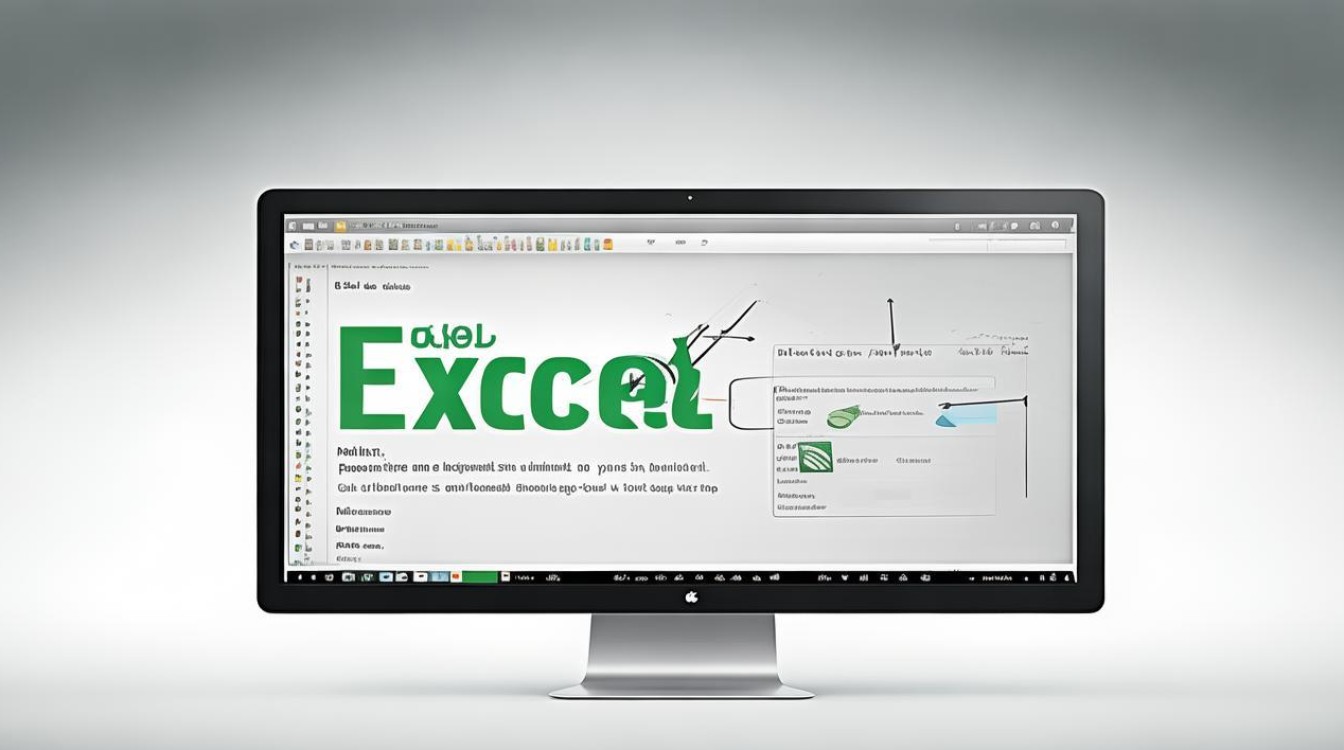
准备数据
确保你的数据已经整理好,并且每一列都有明确的标题(即字段名),数据应该是连续的,没有空行或空列,以便Excel能够正确识别并处理,我们有一个销售数据集,包含日期、产品、销售额等字段。
| 日期 | 产品 | 销售额 |
|---|---|---|
| 2023-01-01 | A | 100 |
| 2023-01-02 | B | 150 |
选择数据范围
- 打开Excel文件,选中你想要创建数据透视表的数据区域,你可以点击左上角的单元格,然后拖动鼠标到数据区域的右下角,或者使用快捷键
Ctrl+A(如果数据是连续的且没有其他无关数据)来全选。 - 确保选中的区域包含了所有相关的数据以及字段名。
插入数据透视表
- 在Excel的菜单栏中,点击“插入”选项卡。
- 在“表格”区域,点击“数据透视表”按钮,此时会弹出一个对话框,询问你要将数据透视表放在新工作表还是现有工作表中。
- 如果你选择“新工作表”,Excel会在当前工作簿中创建一个新的工作表,并将数据透视表放置在其中。
- 如果你选择“现有工作表”,你需要指定一个位置,Excel将在你指定的位置创建数据透视表。
- 选择适合你的选项后,点击“确定”。
配置数据透视表
- 字段列表:在右侧,你会看到一个“数据透视表字段”列表,其中列出了你的数据集中所有可能的字段。
- 行标签:将你想要作为行标签的字段(如“产品”)拖动到“行”区域,这将使数据按照该产品的不同值进行分组。
- 列标签:如果你希望按某个维度(如月份)对数据进行进一步细分,可以将该字段(如“日期”)拖动到“列”区域,注意,通常需要先对日期字段进行格式化或提取出年份、月份等信息,以便更好地分类。
- 值标签:将你想要汇总或计算的字段(如“销售额”)拖动到“值”区域,默认情况下,Excel会对数值型字段进行求和操作,但你也可以通过点击字段旁边的下拉箭头来更改汇总方式(如平均值、最大值、最小值等)。
- 筛选器:如果你想要添加一个筛选条件来限制显示的数据范围,可以将相关字段(如“地区”)拖动到“筛选器”区域,这样,你就可以通过选择特定的地区来查看该区域的销售情况。
自定义数据透视表
- 更改布局:你可以通过拖动字段来重新排列它们的位置,或者从数据透视表中移除不需要的字段。
- 格式化数据透视表:右键点击数据透视表中的任意单元格,选择“值字段设置”来更改数字格式、添加数据条等。
- 刷新数据透视表:如果原始数据发生了变化,你可以右键点击数据透视表,选择“刷新”来更新数据透视表中的信息。
- 使用计算字段和计算项:在数据透视表中,你还可以使用计算字段和计算项来进行更复杂的分析,计算字段是基于数据透视表中的其他字段创建的新字段,而计算项则是在现有字段的基础上添加新的分类或值。
示例
假设我们想要分析不同产品的月销售额总和,我们可以按照以下步骤操作:
- 将“产品”字段拖动到“行”区域。
- 将“日期”字段拖动到“列”区域,并确保它是以月份为单位进行分组的。
- 将“销售额”字段拖动到“值”区域。
- 数据透视表将显示每个产品在每个月的销售额总和。
高级技巧
- 组合数据:对于日期或数字类型的字段,你可以右键点击字段标题,选择“组合”来将相似的数据合并在一起,将连续的几个月组合成一个季度。
- 使用切片器:切片器是一种可视化的筛选工具,可以帮助用户快速选择特定的筛选条件,要添加切片器,只需在数据透视表中右键点击任意单元格,选择“数据透视表选项”,然后在“显示”部分勾选“切片器”。
- 时间线分析:如果你的数据包含时间序列信息,可以利用时间线功能来动态展示数据随时间的变化趋势,这需要在数据透视表中插入时间轴,并通过滑动条来调整时间范围。
- 条件格式:为了增强可读性,你可以为数据透视表中的值应用条件格式,突出显示超过平均值的销售额。
- 图表集成:数据透视表与图表相结合可以提供更直观的数据表示形式,你可以轻松地将数据透视表转换为柱状图、折线图等多种图表类型。
保存和分享
完成数据透视表的制作后,记得保存你的工作,如果你想与他人分享这份报告,可以将整个工作簿发送给对方,或者将数据透视表复制到另一文档中,你也可以考虑将数据透视表导出为PDF格式,以确保格式在不同设备上的一致性。

通过以上步骤,你应该能够在Excel中成功创建并定制一个数据透视表,从而更加高效地分析和理解你的数据,无论是简单的汇总还是复杂的多维分析,数据透视表都能为你提供极大的便利。
FAQs
Q1: 如何更改数据透视表中数值的显示方式? A1: 要更改数据透视表中数值的显示方式,请右键单击数据透视表中的任意数值单元格,然后选择“值字段设置”,在弹出的对话框中,你可以更改汇总方式(如求和、平均值等),还可以设置数字格式(如货币、百分比等),确认更改后,数据透视表将更新以反映新的设置。
Q2: 我可以将多个字段同时拖放到数据透视表的不同区域吗? A2: 是的,你可以同时选择多个字段并将它们拖放到数据透视表的不同区域,只需按住Ctrl键(在Windows上)或Command键(在Mac上),然后依次单击要选择的字段,将这些选中的字段一起拖动到“行”、“列”、“值”或“筛选器”区域,这样,你可以一次性配置多个字段,提高工作效率

版权声明:本文由 数字独教育 发布,如需转载请注明出处。













 冀ICP备2021017634号-12
冀ICP备2021017634号-12
 冀公网安备13062802000114号
冀公网安备13062802000114号